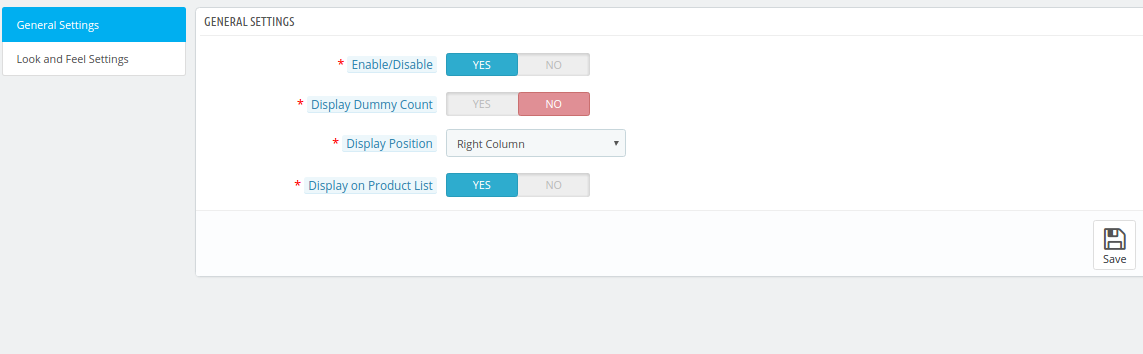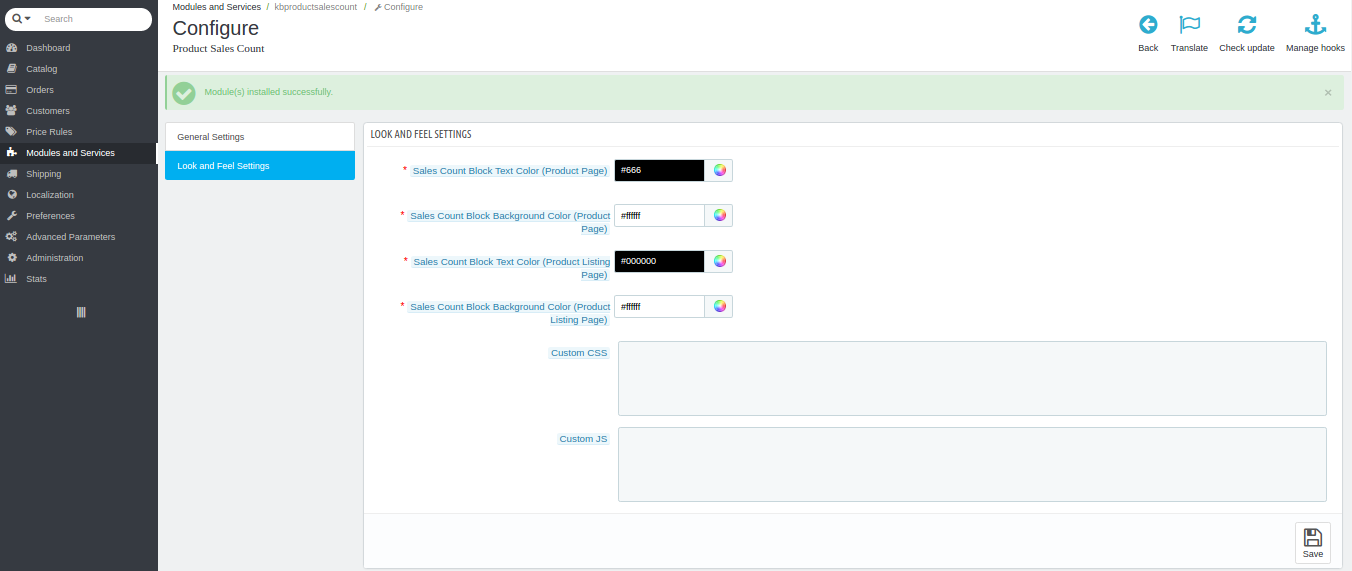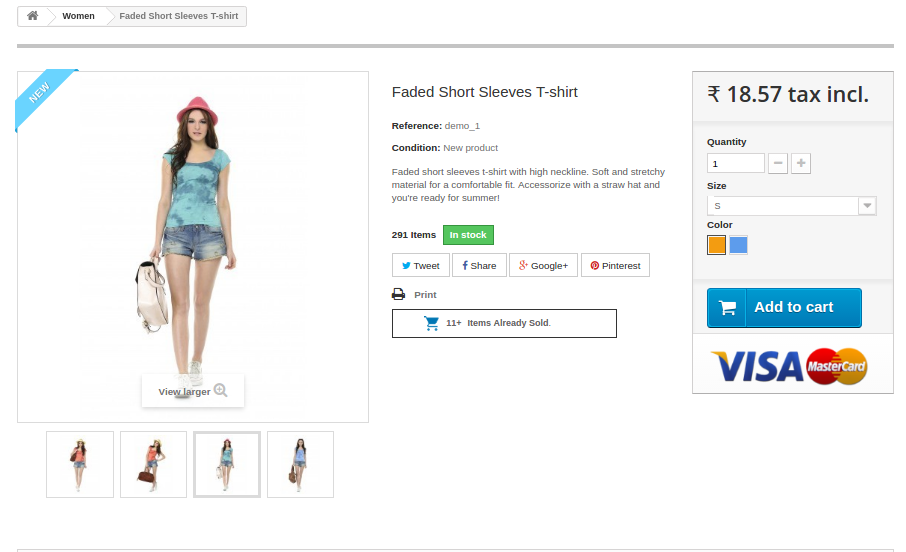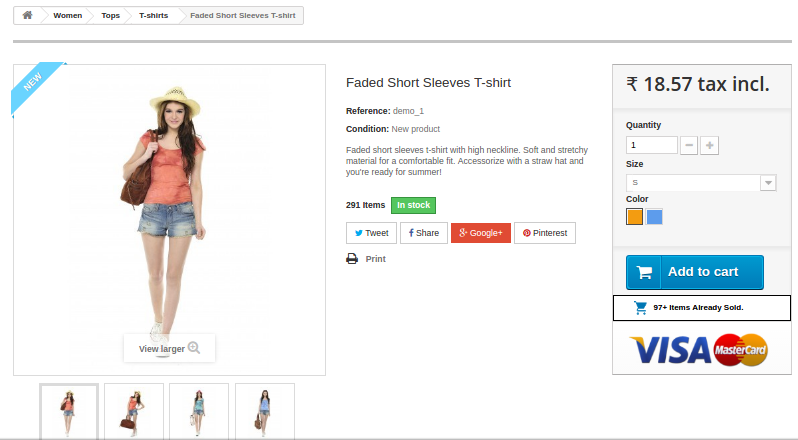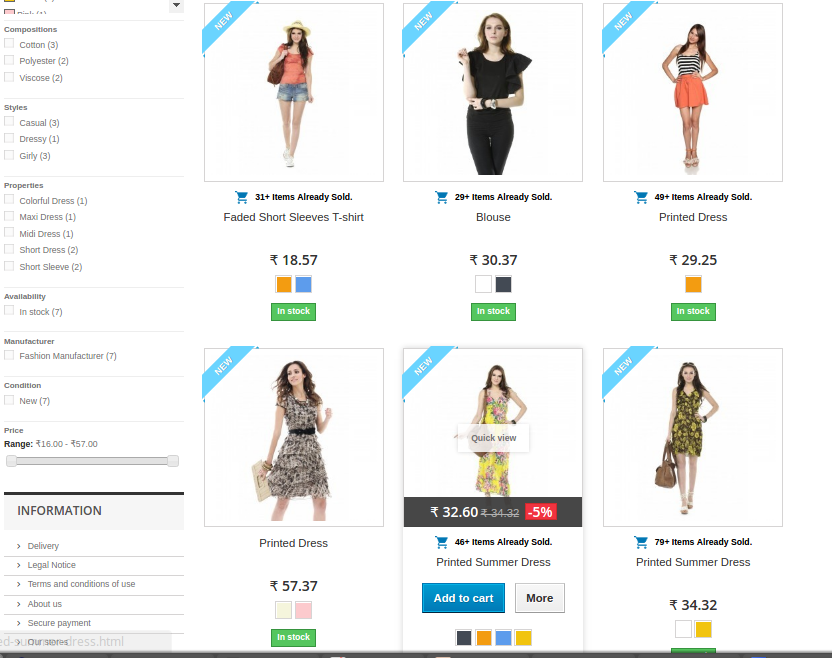Was ist
Prestashop Product Sales Graf Addon?
Manchmal möchte ein Kunde, der etwas kauft, wissen, wie beliebt das Plugin ist und wie viele Kunden es bereits gekauft haben. Mit Hilfe dieser Informationen erhält der Kunde die Gewissheit, dass dieses Produkt beliebt ist und von vielen anderen Kunden gekauft wird. Im Standard-PrestaShop-Store ist diese Funktion nicht verfügbar, über die der Kunde diese Informationen extrahieren kann.
1.0 Einführung
Dieses Modul hilft dem Besitzer des Prestashop eCommerce-Geschäfts, einen neuen Block auf der Produktseite hinzuzufügen, der relevante Informationen und Produktverkäufe anzeigt.
Product Sales Count ist das Modul, mit dem "Admin" die Anzahl der Verkäufe des Produkts in den Front-End-Benutzern (Kunden) anzeigen kann.
Der Administrator kann eine Dummy-Produktverkaufszahl sowie eine tatsächliche Kaufzahl auf verschiedenen Seiten und Positionen festlegen. Der Administrator kann auch das Aussehen und Verhalten des Moduls festlegen, um die Seite ansprechender zu gestalten und das Produkt zu bewerben.
Das Addon bietet viele Funktionen wie folgt:
- Der Prestashop-Produktverkaufszähler ermöglicht es, die Anzahl der Verkäufe des Produkts anzuzeigen.
- Die Produktnummer des Verkaufsmoduls ermöglicht die Anzeige der Dummy-Anzahl der Verkäufe des Produkts.
- Der Administrator kann die Mindestanzahl der Verkäufe des Produkts für den Dummy-Wert auswählen.
- Der Administrator kann 3 verschiedene Anzeigepositionen wählen, z. B. "Mitte", "Rechts", "Nur Produktliste".
- Das Verkaufsinformationsmodul ermöglicht es dem Geschäftsadministrator, die Produktlistenoption zu aktivieren und zu deaktivieren.
- Der Administrator kann die Einstellung des Blocks wie Hintergrundfarbe, Textfarbe sowohl auf der Produkt- als auch auf der Produktseite einstellen.
- Der Administrator kann benutzerdefiniertes CSS und benutzerdefinierte Js für den Block hinzufügen.
- Kunden können die Anzahl der Verkäufe des Produkts auf der anderen Seite sehen.
- Die Prestashop Produktverkaufszähler-Erweiterungen sind Multi-Store-kompatibel.
- Die Produktnummer des Verkaufsmoduls ist vollständig anpassbar.
2.0-Installationshandbuch
Befolgen Sie die folgenden Schritte, um das Product Sales Count-Addon zu installieren:
- Laden Sie das Addon-Paket herunter.
- Entpacken Sie das Paket im / modules-Verzeichnis Ihres Prestashop-Stores per FTP-Manager (wie Filezilla oder WinSCP – hier herunterladen: https://filezilla-project.org/). Die Ordnerstruktur für das Product Sales Count Addon ist in der folgenden Abbildung dargestellt:
 3. Sie können das Product Sales Count Addon, das zur Installation bereit ist, in der "Modulliste" in Ihrem PrestaShop Store finden, wie unten gezeigt.
3. Sie können das Product Sales Count Addon, das zur Installation bereit ist, in der "Modulliste" in Ihrem PrestaShop Store finden, wie unten gezeigt.
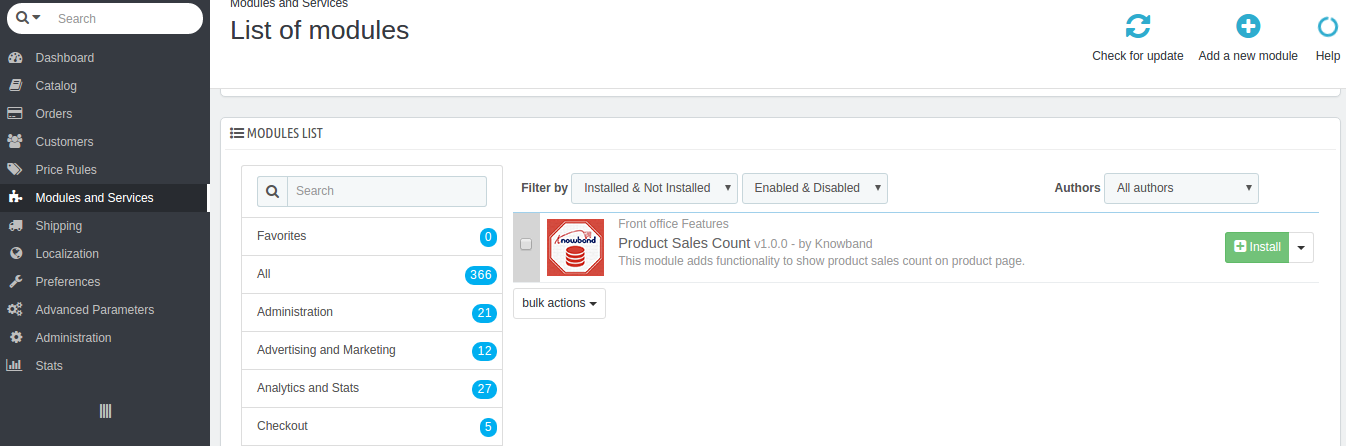 4. Klicken Sie auf den Link Installieren, um zu installieren. Sobald das Modul ordnungsgemäß installiert wurde, wird der Link "Installieren" in "Konfigurieren" umgewandelt.
4. Klicken Sie auf den Link Installieren, um zu installieren. Sobald das Modul ordnungsgemäß installiert wurde, wird der Link "Installieren" in "Konfigurieren" umgewandelt.
Hinweis:?the?module.?Please?make?the?folder?permission?to?755.
3.0 Benutzerhandbuch
Dieses Benutzerhandbuch führt Sie durch die Admin-Modul- / Store-Front-Einstellungen und verschiedene Funktionen des Add-Ins für dieses Product Sales Count.
4.0 Admin-Schnittstelle
Dies wird nach erfolgreicher Installation die 2 Tabs "General Setting Tab" und "Look and Feel Setting Tab" enthalten.
Registerkarte 4.1 Allgemeine Einstellungen
Diese Registerkarte enthält diese Felder. Schritte –
1. Gehen Sie zu Module und Dienste> Suchmodul 'Anzahl der Produktverkäufe'> Klicken Sie auf die Schaltfläche "Konfigurieren"> Registerkarte "Allgemeine Einstellungen".
Schritte –
Gehen Sie zu Module und Einstellungen> Suchmodul 'Produktverkaufszähler'> Klicken Sie auf die Schaltfläche Konfigurieren> Allgemeine Einstellungen wählen> Nur Dummy-Werte auswählen> Klicken Sie auf Speichern.
Felder
- Aktivieren :
By?default,?the?value?will?be?OFF.?Whole?functionality?of?this?plugin?will?depend?on?the?value?of?this?setting.
Schritte – Gehen Sie zu Module und Einstellungen> Suche Modul 'Product Sales Count'> Klicken Sie auf Konfigurieren Schaltfläche> Wählen Sie Allgemeine Einstellungen> Klicken Sie auf Ja Option> Klicken Sie auf Speichern.
- Anzeige Dummy Count:
Standardmäßig deaktiviert. Wenn der Admin auf ON steht, dann zeigen die 3- und 4-Einstellungen auf admin, um Werte zu setzen.
Schritte – Gehen Sie zu Module und Einstellungen> Suche Modul 'Produktverkaufszählung'> Klicken Sie auf die Schaltfläche Konfigurieren> Allgemeine Einstellungen wählen> Klicken Sie auf Anzeige bei Dummy-Zählung> Klicken Sie auf Speichern.
- Minimale Dummy-Anzahl:
Dieses Feld wird standardmäßig ausgeblendet, aber wenn die Einstellung in Punkt 2 aktiviert ist, werden sie angezeigt. Der Geschäftsinhaber kann den Mindestwert für die Anzahl der Produktverkäufe festlegen.
Schritte – Gehen Sie zu Module und Einstellungen> Suchmodul 'Product Sales Count'> Klicken Sie auf die Schaltfläche Konfigurieren> Allgemeine Einstellungen wählen> Minimalwerte eingeben> Klicken Sie auf Speichern.
- Position anzeigen:
Es wird eine Dropdown-Liste sein und standardmäßig wird "Zentraler Block" ausgewählt. Auf der Produktseite gibt es drei Positionen, auf denen der Administrator die Anzahl der Kunden anzeigen kann.
Schritte – Gehen Sie zu Module und Einstellungen> Suche Modul 'Produktverkaufszähler'> Klicken Sie auf die Schaltfläche Konfigurieren> Allgemeine Einstellungen wählen> Wählen Sie Mitte / Rechts / Nur Optionsseite Option> Klicken Sie auf Speichern.
- Mittelblock
- Rechter Block.
- Nur Produktliste
Hinweis:
- In der Produktliste anzeigen:
By?default,?it?will?be?OFF.?When?admin?enables/?IN?this?setting,?then?the?count?will?also?show?the?product?on?the?category?page.
Schritte – Gehen Sie zu Module und Einstellungen> Suche Modul 'Produktverkaufszählung'> Klicken Sie auf die Schaltfläche Konfigurieren> Allgemeine Einstellungen wählen> Wählen Sie Anzeige in der Produktliste Option> Klicken Sie auf Speichern.
- Speichern Schaltfläche: Wenn der Administrator auf diese Schaltfläche klickt, überprüft das Modul zunächst alle Felder mit gültigen Werten. Nach erfolgreicher Validierung speichert das Modul die Einstellungen in der Datenbank und kehrt mit der Erfolgsmeldung zurück.
Schritte – Gehen Sie zu Module und Einstellungen> Suche Modul 'Produktverkaufszähler'> Klicken Sie auf die Schaltfläche Konfigurieren> Wählen Sie die Registerkarte Allgemeine Einstellungen / Look & Feel Einstellungen> Klicken Sie auf Speichern.
4.2 Aussehen und
Diese Registerkarte enthält alle Funktionen des Moduls für Produkt- und Produktlisten, wie unten gezeigt.
Schritte –
1. Gehen Sie zu Module und Dienste> Suchmodul 'Anzahl der Produktverkäufe'> Klicken Sie auf die Schaltfläche "Konfigurieren"> Wählen Sie die Registerkarte Look and Feel-Einstellungen.
Felder
- Sales Count Blocktextfarbe (Produktseite):
Dadurch wird die Farbe des Texts innerhalb des Blocks auf der Produktansichtsseite festgelegt.
Schritte – Gehen Sie zu Module und Einstellungen> Suchmodul 'Anzahl der Produktverkäufe'> Klicken Sie auf die Schaltfläche Konfigurieren> Registerkarte Look & Feel-Einstellungen> Auswählen und Farbe bei Sales Block Textfarbe (Produktseite)> Klicken Sie auf Speichern.
- Sales Count Block BackGround Farbe (Produktseite):
Dadurch wird die Farbe des Hintergrunds innerhalb des Blocks auf der Produktansichtsseite festgelegt.
Schritte – Gehen Sie zu Module und Einstellungen> Suchmodul 'Anzahl der Produktverkäufe'> Klicken Sie auf die Schaltfläche Konfigurieren> Registerkarte Look & Feel-Einstellungen> Wählen und Farbe bei Verkauf Block Hintergrundfarbe (Produktseite)> Klicken Sie auf Speichern.
- Sales Count Blocktextfarbe (Produktlistenseite):
Dadurch wird die Farbe des Texts innerhalb des Blocks auf der Produktlistenseite (Kategorie) festgelegt
Schritte – Gehen Sie zu Module und Einstellungen> Suche Modul 'Produktverkaufszählung'> Klicken Sie auf die Schaltfläche Konfigurieren> Registerkarte Look & Feel-Einstellung> Wählen Sie und Farbe auf Verkaufsblock Textfarbe (Produktseite)> Klicken Sie auf Speichern.
- Sales Count Block BackGround Farbe (Produktseite):
Dadurch wird die Farbe des Hintergrunds innerhalb des Blocks auf der Produktlistenseite (Kategorie) festgelegt
Schritte – Gehen Sie zu Module und Einstellungen> Suche Modul 'Anzahl der Produktverkäufe'> Klicken Sie auf die Schaltfläche Konfigurieren> Registerkarte Look & Feel-Einstellungen> Wählen und Farbe auf Verkaufsblock Hintergrundfarbe (Produktseite)> Klicken Sie auf Speichern.
- Benutzerdefinierte CSS :
Dies wird das CSS des Blocks festlegen. Schritte –
Gehen Sie zu Module und Einstellungen> Suchmodul 'Anzahl der Produktverkäufe'> Klicken Sie auf die Schaltfläche Konfigurieren> Registerkarte Look & Feel-Einstellung> Geben Sie einen beliebigen CSS-Code unter Benutzerdefiniertes CSS-Feld ein> Klicken Sie auf Speichern.
Hinweis: Geben Sie den CSS-Inhalt ohne <style> – innerer Inhalt </ style> Tags ein (nur inneren Inhalt schreiben).
- Benutzerdefiniertes JS:
Dadurch wird der JavaScript-Code für den Block festgelegt. Schritte –
Gehen Sie zu Module und Einstellungen> Suchmodul 'Anzahl der Produktverkäufe'> Klicken Sie auf die Schaltfläche Konfigurieren> Registerkarte Look & Feel-Einstellung> Geben Sie einen beliebigen JS-Code unter Benutzerdefiniertes JS-Feld ein> Klicken Sie auf Speichern.
Hinweis: Geben Sie den CSS-Inhalt ohne <script> –inner content– </ script> Tags ein (nur inneren Inhalt schreiben).
Front-End-Schnittstelle
In diesem kann der Benutzer die Anzahl der Verkaufszahlen des Produkts sehen.
Produktseite
Im Zentrum
Rechts
Produktliste
Empfehlung
Der Modulordner "kbproductsalescount" sollte beschreibbar sein, damit das Modul ordnungsgemäß funktioniert. Bitte machen Sie die Ordnerberechtigung für 755.
Für weitere Details zu diesem Prestashop-Addon:
Modul Link: https://www.knowband.com/prestashop-product-sales-count
Frontdemo:
https://ps.knowband.com/demo4/16/en/evening-dresses/4-printed-dress.html
Video ansehen:
https://www.youtube.com/watch?v=z6ry7KKm9sk&feature=youtu.be
Addon Store-Link:
https://addons.prestashop.com/en/additional-information-product-tab/25768-knowband-product-sales-count.html
Bitte kontaktieren Sie uns unter support@knowband.com für jede Anfrage oder benutzerdefinierte Änderung Anfrage gemäß Ihrer Geschäftsanforderung.